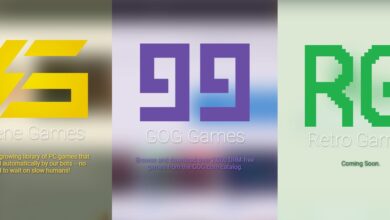Comment améliorer la sécurité de votre ordinateur MacOS? Guide étape par étape
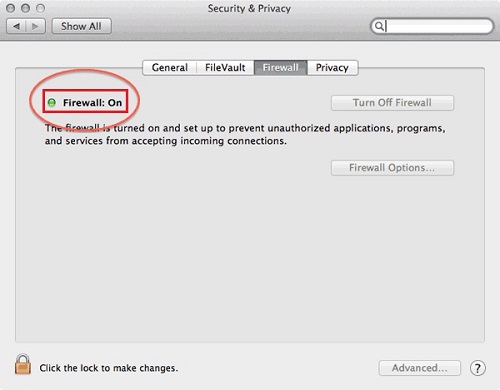
Il n’est pas mal de s’inquiéter de la sécurité de votre ordinateur, la mauvaise est de savoir quelles méthodes vous utilisez pour l’améliorer. Sur Internet, il y a beaucoup de gens qui attendent de voler des informations ou de faire très mal fonctionner votre PC. À tel point qu’ils sont capables de créer de fausses pages pour une aide supposée, alors que leur but est d’aggraver l’état de votre ordinateur.
S’il est vrai que le système Mac est si hermétique qu’il empêche l’accès à de nombreuses menaces trouvées sur le réseau, il est également vrai qu’il existe des experts pour déchiffrer et trouver un moyen de se faufiler dans votre système. C’est pourquoi aujourd’hui nous vous apportons de très bonnes informations afin que vous puissiez protéger votre Mac en quelques étapes simples. Laissez derrière vous ces faux sites Web qui vous recommandent de télécharger des programmes peu fiables.
Vous pouvez l’améliorer au point que même les personnes autour de vous ne peuvent pas voler vos données ou accéder à votre ordinateur sans votre consentement. De la même manière, vous pouvez maximiser votre sécurité pour les cyber-voleurs qui ne se reposeront jamais tant qu’ils n’auront pas atteint leur objectif et feront des ordinateurs un système non sécurisé et instable. Mais soyez assurés que les entreprises fiables ne se reposeront pas tant qu’elles n’auront pas fait de votre système le plus infaillible de tous.
Étapes et méthodes pour améliorer la sécurité de notre ordinateur Mac
Augmenter la sécurité de votre MacOS est sage, alors ne vous faites pas toujours entièrement confiance. Soyez prévenu et suivez chaque étape que nous vous laisserons, afin que votre ordinateur soit en toute sécurité. N’oubliez pas que la protection passe avant tout.
Vous devez choisir un bon mot de passe
Il est très important de fournir un bon mot de passe, il doit être facile à retenir mais difficile à deviner, il est donc toujours recommandé de ne pas en mettre qui contiennent des dates de naissance, des noms ou prénoms, ou des adresses de chambre.
Un mot de passe fort doit respecter les éléments suivants: lettres majuscules et minuscules, chiffres (non suivis, exemple 1234) et symboles (exemple: + * = ¡¿). Un grand avantage de la langue espagnole est la lettre ñ.
Activez le pare-feu
Si vous ne savez pas ce qu’est un pare-feu, sachez qu’il s’agit d’une protection que vous pouvez activer sur Mac pour empêcher d’autres ordinateurs de l’utiliser. Pour l’activer, vous devez:
- Appuyez sur le menu pomme.
- Ensuite , regardez pour « Préférences Système »> « Sécurité et confidentialité » et il vérifier qu’il est actif. Sinon, activez-le .
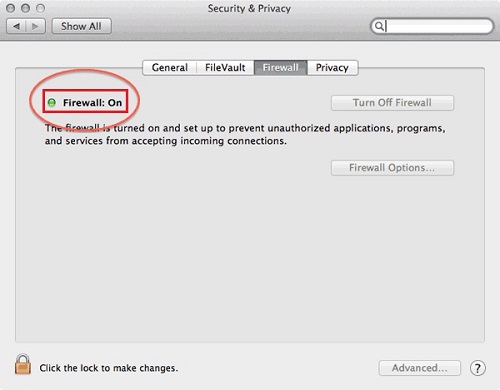
Activer FileVault
Ce n’est rien de plus qu’un simple système de cryptage de nature militaire, afin que le contenu stocké sur votre ordinateur soit plus sécurisé. Il peut être activé en suivant le chemin de «Préférences système»> «Sécurité et confidentialité»> «FileVault».
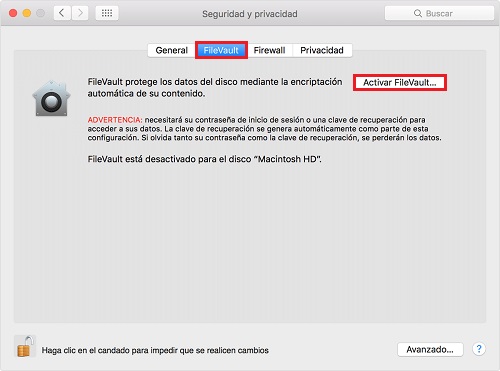
Restreindre le navigateur
Vous pouvez faire de vos navigateurs un comme Safari, c’est-à-dire un super solide.
- Pour ce faire, suivez le chemin que vous pouvez trouver dans: «Préférences Système»> «Sécurité et confidentialité»> «Confidentialité»> «Surveillance du site Web».
- Cochez ensuite les options «Empêcher le suivi intersite» et «Demander aux sites Web de ne pas me suivre».
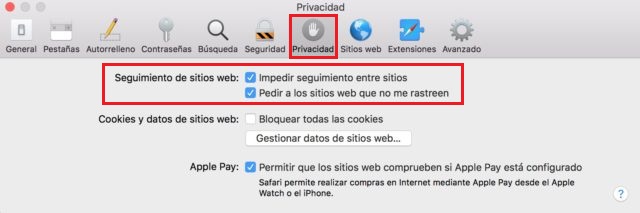
Utilisez toujours un VPN
L’acronyme de VPN vient de Virtual Private Network , ce qui signifie qu’il s’agit d’un programme externe, qui consiste à créer un réseau où les ordinateurs ne sont pas physiquement connectés. Ils sont pour la plupart payés , cependant, vous pouvez parfois trouver des offres et les obtenir gratuitement. Vous pouvez voir une liste des meilleurs VPN gratuits ici.
Créer des sauvegardes
Avec cette méthode simple, les informations dont vous disposez disposeront d’un système de sécurité solide, dans lequel vous pourrez les utiliser ou les sauver autant de fois que vous le souhaitez ou en avez besoin. Vous pouvez protéger un nouveau lecteur Time Machine simplement en sélectionnant «Crypter les sauvegardes». Pour ce faire, allez dans «Préférences Système»> «Time Machine».
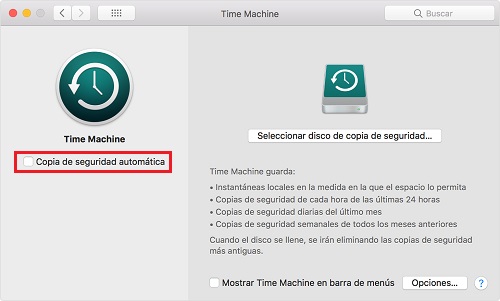
Mettez régulièrement à jour le logiciel
On pourrait dire que c’est le meilleur moyen de se protéger contre toute vulnérabilité, la raison en est que certaines versions de MacOS qui ont été mises sur le marché présentaient des failles dans le logiciel . C’est donc un grand avantage pour les cyber-voleurs, car ils pourraient l’utiliser pour accéder à votre ordinateur sans se faire remarquer.
Pour cette raison, il est fortement recommandé de vérifier régulièrement si des mises à jour sont disponibles pour être installées. Pour ce faire, vous devez cliquer sur l’ icône App Store, puis rechercher «Mises à jour» et les installer. Vous devez garder à l’esprit que la sécurité de votre ordinateur sera considérablement améliorée chaque fois que vous l’installez. Découvrez comment mettre à jour le logiciel MacOS ici.
«MISE À JOUR
Avez-vous besoin de PROTÉGER et de vérifier la sécurité de votre ordinateur Apple Mac et ne savez pas comment le faire?
ENTREZ ICI
et découvrez comment le faire de la manière way FACILE et RAPIDE
»
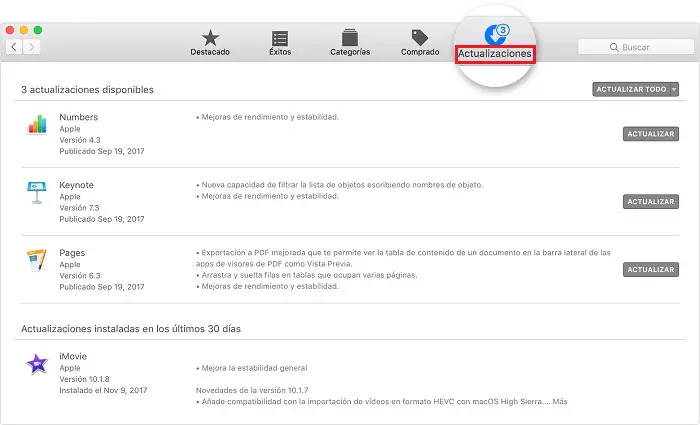
Utilisez un antivirus
Utilisez un antivirus supplémentaire. Certes, le système Mac est si hermétique qu’il vous offre une bonne protection, mais cela ne fait jamais de mal d’avoir plus de sécurité supplémentaire.
Porte-clés ICloud
C’est un endroit où vous pouvez stocker les noms d’utilisateur et tous les mots de passe de vos appareils Apple, en les gardant à jour tous les jours et disponibles. C’est un outil très utile et important, bien qu’il passe souvent inaperçu.
Vous devez vous assurer qu’il est actif, pour cela allez dans: «Préférences Système»> «iCloud»> «Porte-clés».
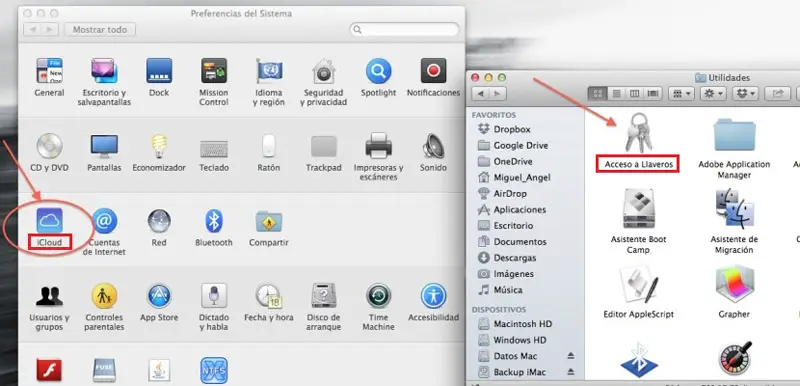
Qui a accès?
À de nombreuses reprises, certaines applications sont autorisées un peu à accéder aveuglément à votre système, c’est pourquoi il est conseillé de vérifier à qui vous donnez les autorisations. Pour ce faire, allez dans: «Préférences Système»> «Sécurité et confidentialité»> «Confidentialité» et vérifiez. Si vous avez quelque chose qui n’inspire pas beaucoup de confiance, il est préférable de refuser l’accès.
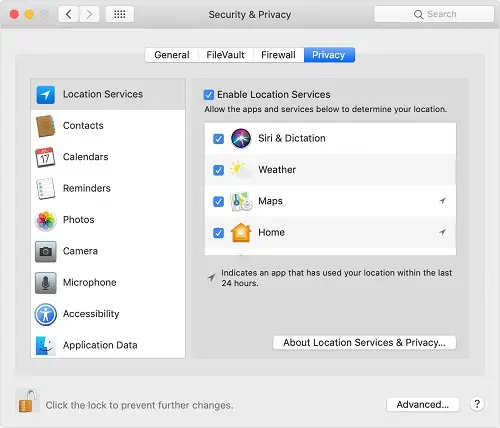
Très conscient de ce que vous téléchargez
Il est toujours préférable de faire tous les téléchargements à partir de l’App Store lui-même ou également à partir des pages officielles de chaque logiciel, car de nombreuses applications proviennent de liens non fiables qui pourraient causer des problèmes sur votre Mac. Dans certains cas, elles peuvent empêcher son fonctionnement. Comme il se doit.
Trouver mon Mac
C’est une option disponible sur n’importe quel appareil Apple, elle peut être très utile au cas où vous auriez oublié votre Mac quelque part (autre que chez vous) et que vous ne savez pas où. Vous pouvez suivre son emplacement afin de pouvoir le récupérer. Pour cela, vous devez confirmer que cette option est activée sur votre Mac.
- Allez dans «Préférences Système»> «iCloud»> «Localiser mon Mac».
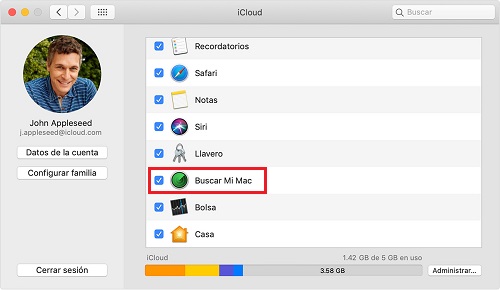
Anti-phishing – Protégez-vous contre tous les sites Web frauduleux
Il est nécessaire de comprendre que le phishing est un type d’escroquerie ou de fraude , qui , par ces criminels (voleurs de cyber) essayer ou gérer pour obtenir des informations très personnelles des gens, ils le font par le biais de faux sites Web ou avec des liens trompeurs. Safari dispose d’une technologie anti-usurpation pour ces sites frauduleux.
Sa fonction est basique mais importante, lorsque vous essayez d’accéder à un site non fiable par accident ou quelle qu’en soit la raison, Safari désactive automatiquement la page afin qu’une connexion ne puisse pas être établie et éviter un mauvais moment.
Quelques points à considérer
Quoi qu’il en soit, vous serez toujours exposé à certaines menaces informatiques, telles que le vol de données personnelles ou toute autre éventualité. Ce que vous devez savoir, c’est que vous utilisez votre ordinateur pendant une longue période tout au long de la journée, que la quantité d’informations que vous manipulez et stockez est énorme et que la sensibilité des données fait que toute précaution est minime. Alors gardez toujours un œil sur où vous naviguez et où vous cliquez.
Si vous avez des questions, laissez-les dans les commentaires, nous vous répondrons dans les plus brefs délais, et cela sera également d’une grande aide pour plus de membres de la communauté. Je vous remercie!